Wix 레스토랑: 수동으로 테이블 예약 및 당일 방문 추가하기
2 분 분량
Wix 테이블 예약 앱을 사용하면 손님은 음식점의 예약 가능 여부를 고려해 온라인으로 테이블을 예약할 수 있습니다. 예약 가능 시간을 최신 상태로 유지하려면, 손님이 예약없이 음식점을 방문했거나 전화로 테이블 예약 시 직접 예약을 추가할 수 있습니다.
다음 도움말을 참고하세요.
수동으로 테이블 예약 추가하기
온라인으로 예약하지 않는 손님을 위해 새 테이블 예약을 직접 추가할 수 있습니다. 예를 들어, 손님이 전화로 테이블 예약을 할 경우, 예약 정보를 직접 입력할 수 있습니다.
선결제 규정을 설정했다면, 이러한 규정을 충족하는 예약 생성 시 결제를 요청하는 메시지가 표시됩니다.
예약을 추가하려면:
- 사이트 대시보드의 테이블 예약으로 이동합니다.
- 오른쪽 상단에서 추가 를 클릭한 후 예약을 선택합니다.
- 예약 세부 정보를 입력하고 테이블을 지정한 후 손님의 세부 정보를 입력하거나 연락처에서 손님을 추가하고, 직원들을 위해 예약에 대한 메모를 추가합니다.
- 예약정보 추가를 클릭합니다.
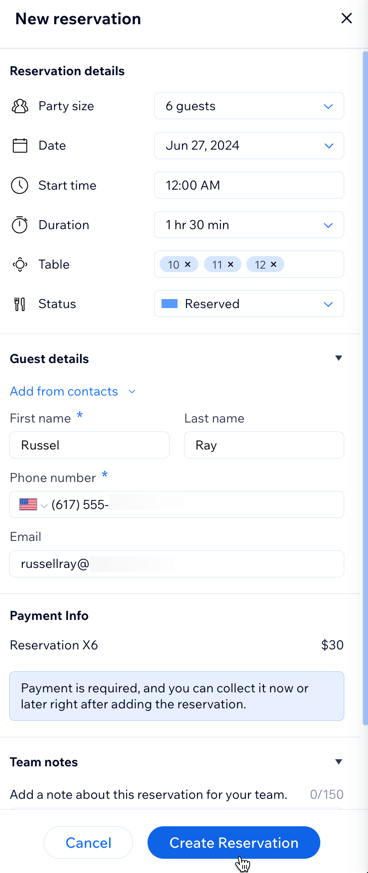
선결제가 설정되어 있고 예약이 해당 규정을 충족하는 경우, 결제를 요청하는 메시지가 표시됩니다. 다음을 선택할 수 있습니다.
- 지금 결제: 결제 링크, 카드 직접 입력, 인보이스, 결제완료로 표시 등의 옵션을 사용해 게스트에게 즉시 요금을 청구합니다.
- 추후 결제: 결제 수금을 추후로 연기합니다.
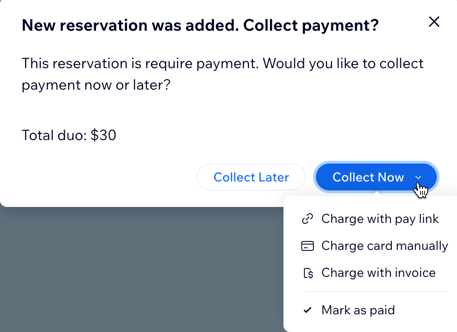
당일 방문 예약 추가하기
사전 예약 없이 음식점을 방문한 즉흥적인 손님에게 신속하게 테이블을 배정할 수 있습니다.
이미 손님이 도착했으므로, 날짜와 시간을 입력할 필요가 없습니다. 손님의 세부 정보를 입력 또는 추가하거나 양식의 해당 부분을 건너뛸 수 있습니다.
당일 방문 예약을 추가하려면:
- 사이트 대시보드의 테이블 예약으로 이동합니다.
- 오른쪽 상단에서 추가를 클릭한 후 당일 방문을 선택합니다.
- 예약 정보를 입력하고 테이블을 지정합니다.
- (선택사항) 손님의 세부 정보를 입력합니다.
참고: 연락처로 저장하거나 기존 연락처에 추가하고, 또는 직원들을 위해 예약에 대한 메모를 추가할 수 있습니다. - 당일 방문 좌석을 클릭합니다.
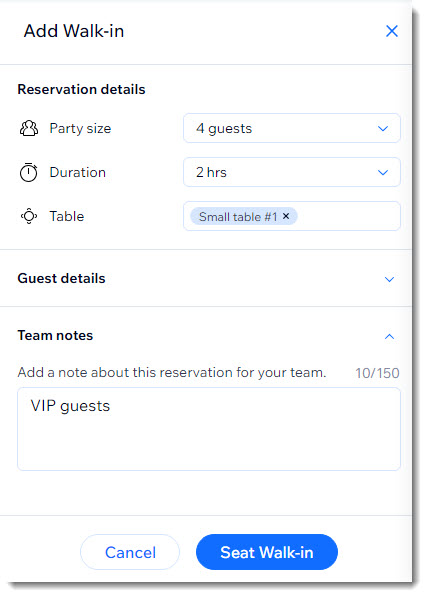
도움이 되었나요?
|